WhatsApp menjadi salah satu aplikasi chatting dengan pengguna terbanyak.
Salah satu versi nya yaitu WhatsApp Web yang sudah tersedia di perangkat desktop.
Namun banyak dari pengguna yang mengeluhkan masalah dari WhatsApp Web ini.
Adapun salah satu masalah yang kerap dijumpai adalah WhatsApp Web tidak bisa dibuka.
Saat masalah tersebut muncul, biasanya kalian tidak bakal bisa mengakses halaman akun WhatsApp atau hanya terhenti pada proses sinkronisasi akun.
Tapi kalian tenang saja, Tim TribunShopping akan membagikan tips jitu untuk mengatasi WhatsApp Web yang tidak bisa dibuka:
1. Jaringan Internet Buruk
Dikutip dari laman resmi WhatsApp, penyebab WhatsApp Web tidak bisa dibuka secara umum adalah desktop terhubung dengan koneksi internet yang buruk.
Sebagaimana umum diketahui, layanan WhatsApp bertumpu pada koneksi internet.
Bila koneksi internet buruk maka bakal kesulitan untuk mengakses layanan WhatsApp.
Dalam konteks ini, cara mengatasi WhatsApp gagal tidak bisa dibuka adalah dengan memeriksa koneksi internet pada jaringan WiFi yang terhubung ke desktop.
Langkah awalnya, kalian kunjungi platform buat cek kualitas koneksi internet, seperti Speedtest by Ookla.
Bila pada situs tersebut hasilnya tengah terjadi penurunan kualitas koneksi internet, cobalah untuk memulai ulang perangkat router WiFi.
Caranya, ketuk tombol power off yang biasanya berada di belakang perangkat router WiFi.
Tunggu kurang lebih 30 detik, lalu nyalakan kembali router.
Saat indikator koneksi internet berkedip di router, sambungkan kembali desktop dengan jaringan WiFi.
2. Hapus Cache Dan Cookie Browser
Apabila kalian sudah memastikan jaringan bagus, namun masih belum bisa masuk.
Hal ini bisa saja karena ada tumpukan cache pada perangkat yang digunakan.
Cache dan cookie yang menumpuk pada browser bisa menjadi salah satu penyebab Whatsapp Web bisa tidak dibuka dengan mudah.
Makanya, kalian harus rutin untuk mengecek cache dan cookie pada komputer atau laptop.
Jika sudah menumpuk, hapus keduanya sesuai dengan browser yang digunakan.
Umumnya, cara membersih cache dan cookie adalah langsung ke bagian pengaturan, lalu cari file cache dan cookie, lalu hapus.
Kalian juga bisa menghapus cache dan cookie dengan bantuan aplikasi cleaner tertentu.
Jika cache dan cookie sudah berhasil dihapus, tutup dan buka kembali browser dan coba masuk kembali ke Whatsapp Web.
3. Gunakan Incognito Mode
Mode incognito atau penyamaran dapat kalian gunakan untuk membuka dua akun WhatsApp sekaligus di satu browser.
Cara tersebut memungkinkan kalian untuk login tanpa perlu menggunakan aplikasi pihak ketiga.
Incognito adalah fitur yang ada pada Google Chrome.
Kalian juga dapat menemukan fitur ini di Firefox dengan nama private window.
Fitur ini bisa membantu kalian untuk menyembunyikan cookie informasi aktivitas penggunaan internet.
4. Pastikan Server WhatsApp Tidak Down
Salah satu hal yang harus dipastikan ketika menemui kendala pada layanan WhatsApp web adalah dengan memeriksa server WA tidak mengalami down.
Untuk mengetahui terjadinya gangguan layanan WA, pengguna bisa memeriksanya melalui portal berita dan platform media sosial lain.
Pengguna juga bisa mengunjungi situs downdetector.com untuk memastikan server WA tidak mengalami down.
Melalui situs tersebut, pengguna juga bisa melihat kendala lain dari sejumlah platform media sosial dan layanan internet.
Maka dari itu, jika tidak bisa mengakses layanan WhatsApp web di perangkat kalian.
Coba pastikan terlebih dahulu server layanan WA tidak dalam kondisi down atau gangguan.
Ada baiknya diteliti satu per satu dulu.
5. Cek WhatsApp Di Ponsel Berfungsi Atau Tidak
Supaya akun Whatsapp bisa terintegrasi ke browser di komputer ataupun laptop, maka diperlukan adanya scan barcode dari aplikasi.
Jadi, pastikan terlebih dahulu bahwa kedua aplikasi tersebut bisa berjalan dan berfungsi dengan normal.
Kalian pastikan juga, kamera pada ponsel bersih dan tidak buram saat sedang melakukan scan sehingga tidak menghalangi proses scan.
Pastikan kamera bersih dari debu maupun kotoran agar proses scan bisa berjalan dengan lancar.
Supaya aplikasi Whatsapp yang digunakan bisa berfungsi dengan normal, maka gunakan aplikasi resmi.
Kalian bisa download aplikasinya di Playstore atau Appstore.
Jika setelah mencoba tips-tips di atas, namun masalah masih berlanjut, ada kemungkinan masalah tersebut ada di sisi server WhatsApp.
Dalam hal ini, kalian perlu bersabar dan mencoba beberapa saat kemudian atau cek pembaruan dari WhatsApp.
Jika masalah berlanjut, kalian bisa menghubungi dukungan pelanggan WhatsApp untuk mendapatkan bantuan lebih lanjut.
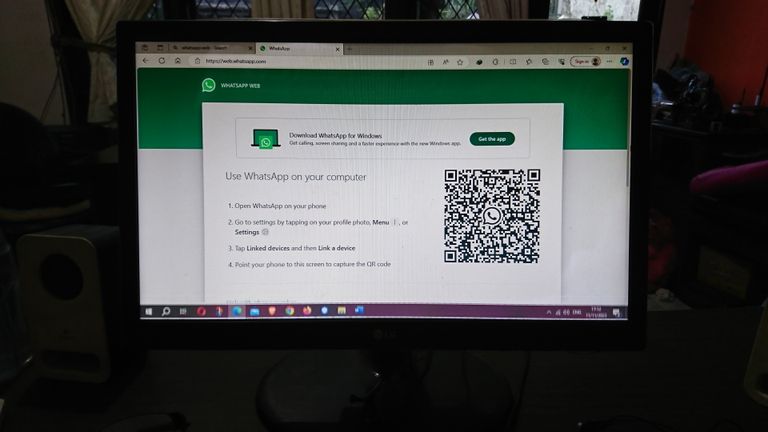
Upvoted. Thank You for sending some of your rewards to @null. Read my last post to make sure that BLURT burning is profitable for you. Learn how to get more upvotes
https://blurtlatam.intinte.org/burn/@mariuszkarowski/how-to-get-automatic-upvote-from-my-accounts